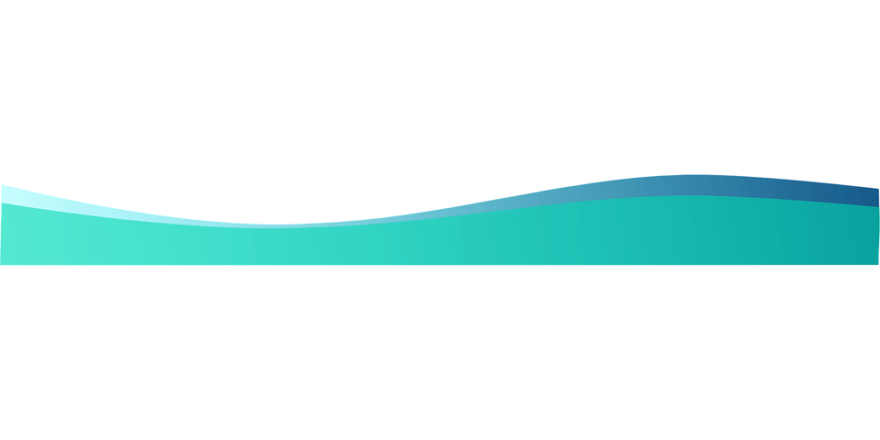1. Aumente el tamaño del texto en pantalla (Android e iOS)
- Para Android: toque Configuración > Pantalla > Tamaño de fuente, luego elija una de las cuatro configuraciones: Pequeña, Normal, Grande o Enorme.
- Para iOS: toque Configuración > Pantalla y brillo > Tamaño del texto, luego arrastre el control deslizante hacia la izquierda (para tamaños de texto más pequeños) o hacia la derecha (para que sea más grande).
Índice de contenidos
¿Cómo amplío mis mensajes de texto?
Aquí se explica cómo ampliar el tamaño del texto en iOS en iPhone y iPad:
- Inicie la aplicación Configuración desde la pantalla de inicio de su iPhone o iPad.
- Toca General.
- Desplácese hacia abajo y ahora toque Accesibilidad.
- Ahora toque la opción Texto grande.
- Aquí tiene varias opciones para agrandar el texto en iOS. Toca el que quieras.
¿Cómo amplío el texto en mi teléfono Samsung?
Seleccionar fuentes y tamaños de pantalla
- Deslice hacia abajo desde la parte superior de la pantalla para mostrar el panel de notificaciones.
- Toque Configuración para mostrar la pantalla Configuración.
- Desplácese hasta la sección Dispositivo y toque Pantalla y fondo de pantalla.
- Presiona Fuente.
- Arrastre el control deslizante Tamaño de fuente hacia la izquierda (más pequeño) o hacia la derecha (más grande) para cambiar el tamaño de fuente.
¿Cómo hago mi texto más grande?
Hacer la fuente aún más grande
- Vaya a Configuración > General > Accesibilidad > Texto más grande.
- Toque Tamaños de accesibilidad más grandes para opciones de fuentes más grandes.
- Arrastre el control deslizante para seleccionar el tamaño de fuente que desee.
¿Cómo cambio el tamaño de fuente en mi teléfono Android para imprimir?
Cambia tamaño de fuente
- Abra la aplicación de configuración de su dispositivo.
- Presiona Accesibilidad, luego presiona Tamaño de fuente.
- Utilice el control deslizante para elegir el tamaño de fuente.
¿Cómo hago para que el texto sea más grande en mi Samsung Galaxy?
Método 1 Dispositivos Samsung Galaxy
- Desliza hacia abajo desde la parte superior de la pantalla.
- Toque el botón Configuración. Parece un engranaje.
- Toque el botón Mostrar.
- Presiona Fuente.
- Toque y arrastre el control deslizante Tamaño de fuente.
- Toque Listo para guardar sus cambios.
¿Cómo hago que el teclado sea más grande en mi teléfono Android?
Cómo cambiar el tamaño de su teclado SwiftKey en Android
- 1 – Desde SwiftKey Hub. Toque el ‘+’ para abrir la barra de herramientas y seleccione la rueda dentada ‘Configuración’. Toque la opción ‘Tamaño’. Arrastre los cuadros de límite para cambiar el tamaño y la posición de su teclado SwiftKey.
- 2 – Desde el Menú de Escritura. También puede cambiar el tamaño de su teclado desde la configuración de SwiftKey de la siguiente manera: Abra la aplicación SwiftKey.
¿Cómo cambio el tamaño de fuente en mi teléfono Samsung?
Cambiar el tamaño de fuente.
- Desde la pantalla de inicio, toque Aplicaciones.
- Presiona Configuración.
- Presiona Accesibilidad.
- Toca Visión.
- Presiona Tamaño de fuente.
- Active Tamaños de fuente más grandes tocándolo, luego use el control deslizante para elegir el tamaño de fuente. Una vez que hayas hecho eso, toca Listo. El tamaño del texto en su teléfono ahora será diferente.
¿Cómo cambio el tamaño del icono de una aplicación de Android?
Cómo cambiar el tamaño del texto y los iconos en Android Nougat
- Vaya a Configuración > Pantalla > Tamaño de pantalla.
- Deslice el dedo por las pantallas de vista previa en la mitad superior de la pantalla que le muestran cómo se verán el texto, los íconos y la configuración de los mensajes cuando ajuste los tamaños. (Estamos mostrando los tres uno al lado del otro).
- Deslice la barra de cambio de tamaño en la parte inferior de la pantalla hacia la derecha o hacia la izquierda para ajustar el tamaño.
¿Cómo se cambia el tamaño de fuente en un Samsung Galaxy s10?
Toque el icono de la flecha izquierda (arriba a la izquierda) para volver a la pantalla de visualización. En la sección Tamaño de fuente, deslice la barra azul hacia la izquierda o hacia la derecha para ajustar el tamaño. Deslice hacia la izquierda para disminuir el tamaño del texto, deslice hacia la derecha para aumentar. En la sección Estilo de fuente, seleccione una opción (p. ej., Predeterminado, Negrita gótica, etc.).
¿Cómo puedo agrandar el texto en Android?
1. Aumente el tamaño del texto en pantalla (Android e iOS)
- Para Android: toque Configuración > Pantalla > Tamaño de fuente, luego elija una de las cuatro configuraciones: Pequeña, Normal, Grande o Enorme.
- Para iOS: toque Configuración > Pantalla y brillo > Tamaño del texto, luego arrastre el control deslizante hacia la izquierda (para tamaños de texto más pequeños) o hacia la derecha (para que sea más grande).
¿Cómo aumento el tamaño del texto en HTML?
En HTML, puede cambiar el tamaño del texto con la etiqueta utilizando el atributo de tamaño. El atributo de tamaño especifica qué tan grande se mostrará una fuente en términos relativos o absolutos. Cierre la etiqueta con para volver al tamaño de texto normal.
¿Cómo cambio la fuente en mi teléfono?
Para cambiar los estilos de fuente en GO Launcher, haga lo siguiente:
- Copie sus archivos de fuentes TTF en el teléfono.
- Abra GO Launcher.
- Busque la aplicación Herramientas y ábrala.
- Toca el icono de Preferencias.
- Desplácese hacia abajo hasta Personalización y selecciónelo.
- Toque en Fuente.
- Toque Seleccionar fuente y toque la fuente que desea usar.
¿Cómo cambio el tamaño de fuente en mi Samsung Galaxy s9?
Cómo ajustar el tamaño de fuente y el zoom de la pantalla en Configuración
- Configuración abierta.
- Toca Pantalla.
- Presiona Fuente y zoom de pantalla.
- Para ajustar el zoom de la pantalla, deslice el control deslizante superior hacia la izquierda o hacia la derecha según lo desee.
- Para ajustar el tamaño del texto, deslice el control deslizante inferior hacia la izquierda o hacia la derecha según lo desee.
¿Cómo cambio el tamaño de fuente en mi Samsung Galaxy s7?
Cómo cambiar el tamaño de fuente en el Galaxy S7
- Deslice el dedo hacia abajo desde la parte superior de la pantalla para desplegar el tono de notificación.
- Presiona el ícono de Configuración.
- Toca Pantalla.
- Presiona Fuente.
- Arrastre el control deslizante de tamaño de fuente hacia la derecha o hacia la izquierda para aumentar o disminuir el tamaño de fuente.
- Toque Listo cuando esté satisfecho con sus selecciones.
¿Cómo cambio el tamaño de fuente en Facebook Android?
- Ve a la configuración de tu dispositivo.
- Ingrese la configuración de su pantalla para cambiar el tamaño del texto.
- Cierra y reinicia la aplicación de Facebook para Android para ver los cambios.
¿Cómo amplío la impresión en mi pantalla?
Para ajustar el tamaño del texto, vaya a Internet Explorer y seleccione la tecla Alt para mostrar la barra de menú > Ver > Tamaño del texto. A partir de ahí, ajusta el texto para que sea más pequeño o más grande a tu gusto. Para Microsoft Edge, haga clic en los tres puntos en la esquina superior derecha y seleccione Zoom.
¿Cómo amplío la impresión en mi impresora?
Aumente el tamaño de fuente al imprimir una página web. Haga clic en “Archivo” y seleccione “Vista previa de impresión”. Cambie el porcentaje de “Escala” para hacerlo más grande. Podrá ver exactamente cómo se verá en la pantalla de vista previa de impresión antes de imprimir.
¿Cómo se cambia la fuente en Samsung?
Abra el menú Configuración en su dispositivo. Dependiendo de su versión de Android, y si está usando un teléfono o una tableta, a continuación deberá elegir Pantalla o Pantalla en el menú Configuración. Toque en la opción de visualización de pantalla que aparece y luego en Estilo de fuente. Debería ver una lista emergente de fuentes para elegir.
¿Cómo amplío el teclado de mi smartphone?
Teclado SwiftKey
- 1 – Desde SwiftKey Hub. Abra SwiftKey Hub en su teléfono Android. Elija y toque “Cambiar tamaño” Elija el tamaño deseado.
- 2 – Desde el menú “Configurar”. También puede cambiar el tamaño del teclado en la configuración de SwiftKey de la siguiente manera: Abra la aplicación SwiftKey. Toque “Establecer”
¿Cómo hago para que mi teclado vuelva a la normalidad en mi Android?
Cómo cambiar el teclado de tu teléfono Android
- Descargue e instale un nuevo teclado desde Google Play.
- Ve a la configuración de tu teléfono.
- Busque y puntee Idiomas e introducción.
- Toque el teclado actual en Teclado y métodos de entrada.
- Toque en elegir teclados.
- Toque el nuevo teclado (como SwiftKey) que le gustaría establecer como predeterminado.
¿Cómo hago para que el teclado sea más grande en mi Samsung Galaxy s5?
Puede cambiar la configuración del teclado en su dispositivo; desde la pantalla de inicio, presione Aplicaciones > Configuración > Idioma e ingreso. Su dispositivo viene precargado con el teclado Samsung y el teclado Swype®. Puede especificar el teclado predeterminado que se usará presionando Predeterminado en Teclados y métodos de entrada.
¿Puedes hacer que los íconos de las aplicaciones sean más grandes en Android?
Puede cambiar el tamaño de los iconos de las aplicaciones a pequeños o gigantes. Gianticon está optimizado para teléfonos y tabletas y funciona en cualquier versión de Android. Puede agrandar solo dos íconos de aplicaciones, pero puede actualizar Gianticon para agrandar más de dos íconos. Puede cambiar la imagen del icono.
¿Cómo se cambian los iconos de las aplicaciones en Android?
Abre la aplicación y toca la pantalla. Elija la aplicación, el acceso directo o el marcador cuyo icono desea cambiar. Toque Cambiar para asignar un icono diferente, ya sea un icono existente o una imagen, y toque Aceptar para finalizar. También puede cambiar el nombre de la aplicación si lo desea.
¿Cómo cambio el tamaño del ícono en mi Android Oreo?
Mantenga presionado en su pantalla de inicio. Toque en la configuración de la pantalla de inicio. Vaya a “Cambiar forma de icono” y elija cualquier forma de icono de su elección. Esto cambiará la forma del ícono para todo el sistema y las aplicaciones de proveedores preinstaladas.
¿Cómo cambio la fuente de mi texto?
Cambiar la fuente o el tamaño de la fuente
- Seleccione el texto que desea cambiar.
- En la barra lateral Formato, haga clic en el botón Estilo cerca de la parte superior.
- Haz clic en el menú desplegable Fuente y elige una fuente.
- Haga clic en las flechas pequeñas a la derecha del tamaño de la fuente para hacer que la fuente sea más grande o más pequeña.
Foto en el artículo de “Flickr” https://www.flickr.com/photos/incredibleguy/5979551591